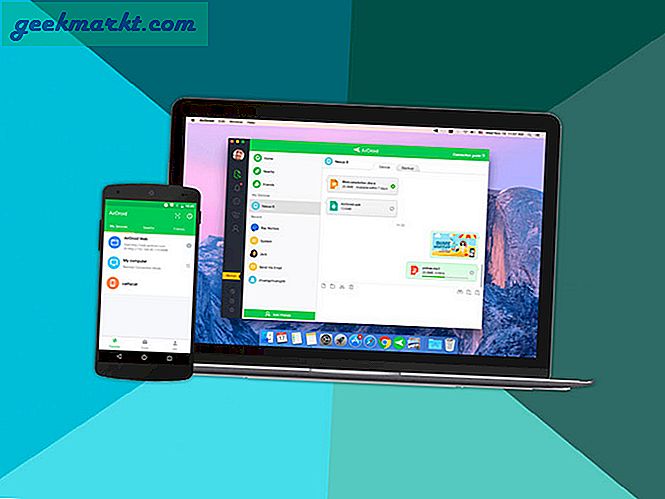Có rất nhiều ứng dụng khách SSH cho iPhone và iPad nhưng không phải tất cả chúng đều hoạt động như mong đợi. Một số miễn phí trong khi một số trả phí và tất cả chúng đều thực hiện chức năng cơ bản là kết nối với máy chủ SSH. Nhưng các yêu cầu của người dùng khác với việc chỉ thu hút máy chủ để có thể định cấu hình chuyển tiếp SSH Agent, chuyển tiếp cổng và thậm chí tạo khóa công khai-riêng tư. Vì vậy, trên cơ sở đó, đây là các ứng dụng khách SSH tốt nhất cho iOS.

Ứng dụng khách SSH tốt nhất cho iOS
1. GetConsole
GetConsole là ứng dụng khách SSH cơ bản nhất. Giao diện người dùng đơn giản giống như PuTTY. Khi bạn khởi chạy ứng dụng, bạn sẽ được chào đón bằng một màn hình đen. Ở góc trên cùng bên phải, bạn có biểu tượng bánh hamburger, nhấp vào đó sẽ mở khay cài đặt. Mặc dù giao diện người dùng đơn giản nhưng ứng dụng này có rất nhiều tính năng. Bạn có thể lưu máy chủ lưu trữ và thông tin đăng nhập của mình hoặc nhanh chóng bắt đầu một phiên mà không cần lưu chi tiết.
Thiết bị đầu cuối máy khách hỗ trợ Tab, Ctrl, Cmd và các phím mũi tên cùng với các đầu vào bàn phím thông thường. Bạn có thể lưu trữ mật khẩu trong ứng dụng để thay thế cho việc tự động điền khi đăng nhập. Trong trường hợp đó là máy chủ mà bạn thường xuyên kết nối, bạn cũng có thể thiết lập khóa.
Nó hỗ trợ mã hóa các thuật toán như SSH1, RSA, DSA. Khóa được tạo ở định dạng PPK cũng được hỗ trợ PuTTY. Và trong trường hợp bạn sử dụng PuTTY trên máy tính để bàn, bạn có thể sao chép và dán dữ liệu khóa riêng tư trên iPhone hoặc iPad của mình. Phải nói rằng, không có tùy chọn để xây dựng khóa từ một tệp. Hơn nữa, ứng dụng cũng có Trình quản lý tập lệnh có thể tự động hóa các hành động nhất định dựa trên trình kích hoạt sự kiện.
GetConsole hoạt động tốt hầu hết thời gian, nhưng đôi khi GUI có thể trở nên khó khăn. Khá thường xuyên, nó sẽ không nhận ra những lần chạm của tôi và tôi sẽ phải nhấn đúp hoặc buộc đóng. Menu cài đặt cũng không trực quan và khá lộn xộn với các tùy chọn. Không có biến thể trả phí nào của ứng dụng này và ngay cả phiên bản miễn phí cũng không cho phép bạn đặt bộ hẹn giờ duy trì hoạt động. Trong trường hợp bạn đang băn khoăn về số lượng kết nối, không, bạn không thể thiết lập nhiều phiên đến một máy chủ duy nhất nhưng cho phép nhiều kết nối.

Thuật toán mật mã: SSH1, RSA, DS
Tổng quat:
- Kết nối qua SSH / TELNET / TCP / Serial / Bluetooth với hỗ trợ nhiều tab
- Máy chủ TFTP tích hợp
- Hỗ trợ bàn phím Bluetooth
- Hỗ trợ viết kịch bản và tùy chọn Ghi nhật ký đầy đủ
- SSH Agent và Port Forwarding.
Tải xuống GetConsole (miễn phí)
2. WebSSH
WebSSH Essential không chỉ là một máy khách SSH mà còn là một máy khách SFTP và HTTP. Giao diện người dùng ứng dụng khá cơ bản với tất cả các giao thức được đặt ở dưới cùng dưới dạng các tab. Không giống như GetConsole, không có tùy chọn kết nối nhanh. Bạn cần thêm và định cấu hình máy chủ để thiết lập kết nối. Tương tự như GetConsole, WebSSH cũng cho phép nhập khóa từ các tệp PPK và OpenSSH. Ngoài ra, bạn luôn có thể chọn tạo khóa theo cách thủ công thông qua khóa RSA hoặc DSA của riêng mình.
Không giống như các ứng dụng khác, bạn có ít phím tắt hơn ở đây. Ví dụ: tôi không thể tìm thấy phím Fn và nút Esc. Phải nói rằng, ứng dụng hỗ trợ các hành động cảm ứng như vuốt sang trái hoặc phải để cuộn giữa nhiều phiên SSH hoặc cuộn lên và xuống để xem các kết quả đầu cuối trước đó. Mặc dù ứng dụng hỗ trợ Bluetooth hoặc bàn phím ngoài, tôi thường gặp sự cố khi kết nối nó với ứng dụng.
Phiên bản miễn phí của WebSSH cung cấp một dịch vụ tốt nhưng đôi khi quảng cáo có thể gây khó chịu. Nếu bạn chuyển sang gói cao cấp, bạn sẽ có được trải nghiệm không có quảng cáo cùng với một số tính năng bổ sung như tạo khóa, chạy thiết bị đầu cuối trong nền, v.v. Trong trường hợp miễn phí, có một vấn đề kỳ lạ mà tôi phải đối mặt. Ứng dụng sẽ đóng băng phiên hoạt động thường xuyên và để lại một phiên tty đang mở trên máy chủ từ xa. Vì vậy, tôi phải kết thúc thủ công kết nối từ máy chủ và buộc khởi động lại ứng dụng. Đôi khi, ứng dụng thậm chí không kết nối với máy chủ và nhật ký không có mô tả rõ ràng về nó.

Đọc:5 ứng dụng phân tích Wi-Fi tốt nhất cho iPhone và iPad
Thuật toán mật mã: RSA, DSA.
Tổng quat:
- Hỗ trợ SFTP, Tunneling, HTTP, WebSSH
- Tạo khóa thủ công, v.v.
Tải xuống WebSSH Essential (miễn phí)
3. Shelly
Shelly là một ứng dụng khách SSH chuyên dụng dựa trên PuTTY. Ứng dụng này khá cơ bản và bạn sẽ được chào đón bằng màn hình trình quản lý kết nối khi khởi động. Tại đây, các kết nối đã thêm và gần đây của bạn sẽ xuất hiện. Shelly không cho phép bạn có nhiều phiên hoặc nhiều kết nối trong biến thể miễn phí.
Thiết bị đầu cuối hỗ trợ các cử chỉ dựa trên hành động như bạn có thể chụm để tăng kích thước phông chữ. Shelly dựa trên công cụ PuTTY và hiển thị khá rõ ràng khi bạn mở nó. Bàn phím Shelly bên trong thiết bị đầu cuối có một số phím phụ như Fn, Esc, Ctrl, mũi tên và cuộn. Phiên bản cao cấp có nhiều ưu đãi hơn và phần mềm miễn phí chỉ giới hạn ở các tính năng kim loại trần. Trong phiên bản cao cấp, bạn có thể tạo và nhập khóa cá nhân. Ngoài ra, bạn có thể giữ cho phiên hoạt động trong nền.
Nhìn chung Shelly là một ứng dụng SSH tốt nhưng hầu hết các tính năng nâng cao như tạo khóa, đều là tính năng cao cấp, điều này làm cho tính năng miễn phí trở nên khá cơ bản và không hấp dẫn đối với người dùng thành thạo.

Thuật toán mật mã:3DES, ChaCha20, Blowfish, 3DES.
Tổng quat:
- SSH Agent và Port Forwarding
- Tùy chọn để tạo khóa theo cách thủ công
- Hỗ trợ cử chỉ trong thiết bị đầu cuối
- Mật khẩu khóa ứng dụng
Tải xuống Shelly (miễn phí)
4. Termius
Termius là ứng dụng khách SSH phổ biến nhất dành cho Android và nó cũng có mặt trên iOS. Giao diện người dùng là tối thiểu và nó trông giống như một thiết bị đầu cuối với một liên lạc hiện đại. So với các ứng dụng nêu trên, Termius cung cấp Mosh. Trong trường hợp bạn chưa biết, Mosh được xây dựng cho các ứng dụng SSH di động. Điều này giúp điện thoại di động của bạn luôn kết nối với máy chủ SSH ngay cả khi bạn truy cập vào các mạng Wi-Fi và dữ liệu di động khác nhau.
Tương tự như các ứng dụng nêu trên, Termius cũng hỗ trợ nhập khóa hoặc tạo thủ công. Ngoài ra, bạn cũng có thể xuất khóa của mình sang tệp văn bản, tệp PEM hoặc PPK và sau đó chia sẻ khóa của bạn với Termius trên các thiết bị khác thông qua iTunes. Bạn cũng có thể thiết lập chuyển tiếp cổng trong ứng dụng thông qua giao diện GUI. Nó hỗ trợ chuyển tiếp cổng cục bộ, từ xa và động.
Không có nhiều điều để phàn nàn về Termius nhưng việc báo lỗi chắc chắn có thể được cải thiện. Mỗi khi tôi nhận được kết nối không thành công, nó không mở một thiết bị đầu cuối và mô tả lỗi. Bạn phải mở nhật ký hoặc nhấp vào biểu tượng lỗi không cung cấp đủ thông tin chi tiết về kết nối không thành công.

Thuật toán mật mã: AES, DES, 3DES, AES-128 và AES-256.
Tổng quat:
- Mosh và Telnet
- Nhiều kết nối và phiên
- Tùy chọn để nhóm nhiều máy chủ trong một nhóm
- Chuyển tiếp cổng cục bộ, từ xa và động
- Tùy chọn để nhập và tạo khóa
- Đăng nhập phiên trong ứng dụng
Tải xuống Termius (miễn phí)
5. Blink Shell
Blink Shell là ứng dụng trả phí duy nhất trong danh sách này và nó sẽ khiến bạn mất khoảng 20 đô la. Bây giờ, ứng dụng cung cấp một số tính năng độc đáo cho mức giá này. Trước hết, nó sử dụng Chromium’s HTerm để in lỗi dmesg nhanh hơn trên thiết bị đầu cuối của khách hàng. Ứng dụng có báo cáo lỗi tốt nhất trong danh sách này. Cho dù máy chủ của bạn không phản hồi hoặc T-Mobile của bạn không cho phép LTE và bạn cần bật VPN, thì Blink Shell hầu hết đều phù hợp với báo cáo lỗi.
Tương tự như Termius, nó sử dụng Mosh hoàn toàn cần thiết cho một máy khách SSH di động. Hơn nữa, nó cung cấp hỗ trợ bàn phím bên ngoài tốt nhất. Nó phát hiện các cử chỉ trên bàn di chuột và bạn có thể cuộn liên tục với nó.
Prompt2 là một ứng dụng trả phí khác nhưng hiện tại nó không cung cấp Mosh. Ngoài ra, nó hỗ trợ Face ID để xác thực.

Thuật toán mật mã: AES-128 và AES-256.
Tổng quat:
- Mosh và SSH
- Cổng chuyển tiếp
- Nhập và tạo khóa
- Tùy chọn đồng bộ khóa với iCloud
- Hỗ trợ cả phím tắt Vim và Emac
- Phông chữ và Chủ đề Tùy chỉnh
Tải xuống Blink Shell ($ 19,99)
BẠn nên chọn cái nào?
Nếu bạn cần một ứng dụng để kết nối và quản lý máy chủ thường xuyên, Termius sẽ là lựa chọn lý tưởng. Trường hợp duy nhất bạn nên sử dụng GetConsole là nếu bạn có chuyển tiếp tác nhân SSH. Để sử dụng đơn giản và một lần, bạn có thể thử WebSSH và Shelly. Nếu bạn thích làm việc trên iPad hoặc iPhone, Blink nên nằm trong danh sách các ứng dụng phải mua của bạn.
Điều đó nói rằng, nếu bạn thấy chúng tôi còn thiếu điều gì đó, hãy nói lên suy nghĩ của bạn trong phần bình luận bên dưới. Tôi rất thích nghe bạn nói.
Cũng đọc:6 ứng dụng SSH Android tốt nhất mà bạn nên thử